阅读pdf文件需要使用adobe reader软件。本文将逐步介绍该软件的下载与安装方法,帮助用户轻松获取并正确安装adobe reader,从而顺畅查看pdf文档,优化阅读体验。
1、 打开百度首页,在搜索栏中输入“Adobe Reader”,然后点击“百度一下”。搜索结果页面会列出相关链接,如图所示。用户可根据需求选择普通下载或高速下载方式,均能成功获取安装文件。
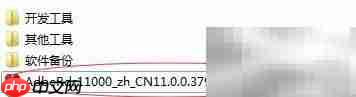
2、 下载完成后,进入保存文件的文件夹,找到下载的安装包。双击该文件即可启动安装程序,具体操作位置已在图中用红色标记。

3、 在正式安装前,软件会进行初始化准备,如图所示。当加载进度达到100%后,系统将自动跳转至安装向导界面。

4、 安装过程中,可自定义安装路径。默认情况下,软件将安装在C盘。如需更改,请点击“更改目标文件夹(D)”按钮(见图1),此时会弹出目录选择窗口(见图2)。选定目标文件夹后,点击“确定”返回安装界面继续下一步。
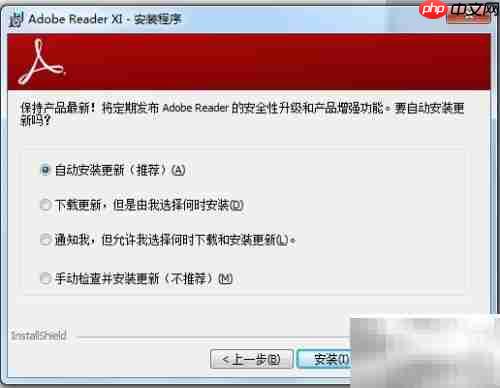
5、 若无需更改安装路径,可直接保留默认设置,点击“下一步”(图1红框所示)。随后进入更新配置界面(图2),推荐选择“自动安装更新”选项,以便软件保持最新版本,提升使用安全性与稳定性。

6、 设置完成后,点击“安装(I)”按钮,安装程序将开始运行。整个过程大约持续2分钟,用户可通过界面中的进度条实时了解安装状态。

7、 安装成功后,页面会自动跳转至完成界面,此时点击“完成”按钮即可退出安装向导。
8、 安装结束后,桌面将生成快捷图标,同时在开始菜单中也可找到Adobe Reader的启动项。首次启动时,只需点击“接受”即可进入主界面,操作直观简便,便于用户快速掌握各项功能。
以上就是Adobe Reader下载安装指南的详细内容,更多请关注php中文网其它相关文章!

每个人都需要一台速度更快、更稳定的 PC。随着时间的推移,垃圾文件、旧注册表数据和不必要的后台进程会占用资源并降低性能。幸运的是,许多工具可以让 Windows 保持平稳运行。

Copyright 2014-2025 https://www.php.cn/ All Rights Reserved | php.cn | 湘ICP备2023035733号